So sieht cobra CRM aus
Das Cockpit

Je nach Programmeinstellung sehen Sie nach dem Öffnen einer Datenbank zuerst das Cockpit und nicht die Datenbank selbst.
Das Cockpit gibt Ihnen einen schnellen Überblick über wichtige Daten, Termine und Ereignisse.
Wenn Sie eine neu angelegte Datenbank öffnen, ist der Bildschirm weitgehend leer. Haben Sie bereits mit Daten gearbeitet, bietet Ihnen das Cockpit direkten Zugriff auf ausgewählte Daten.
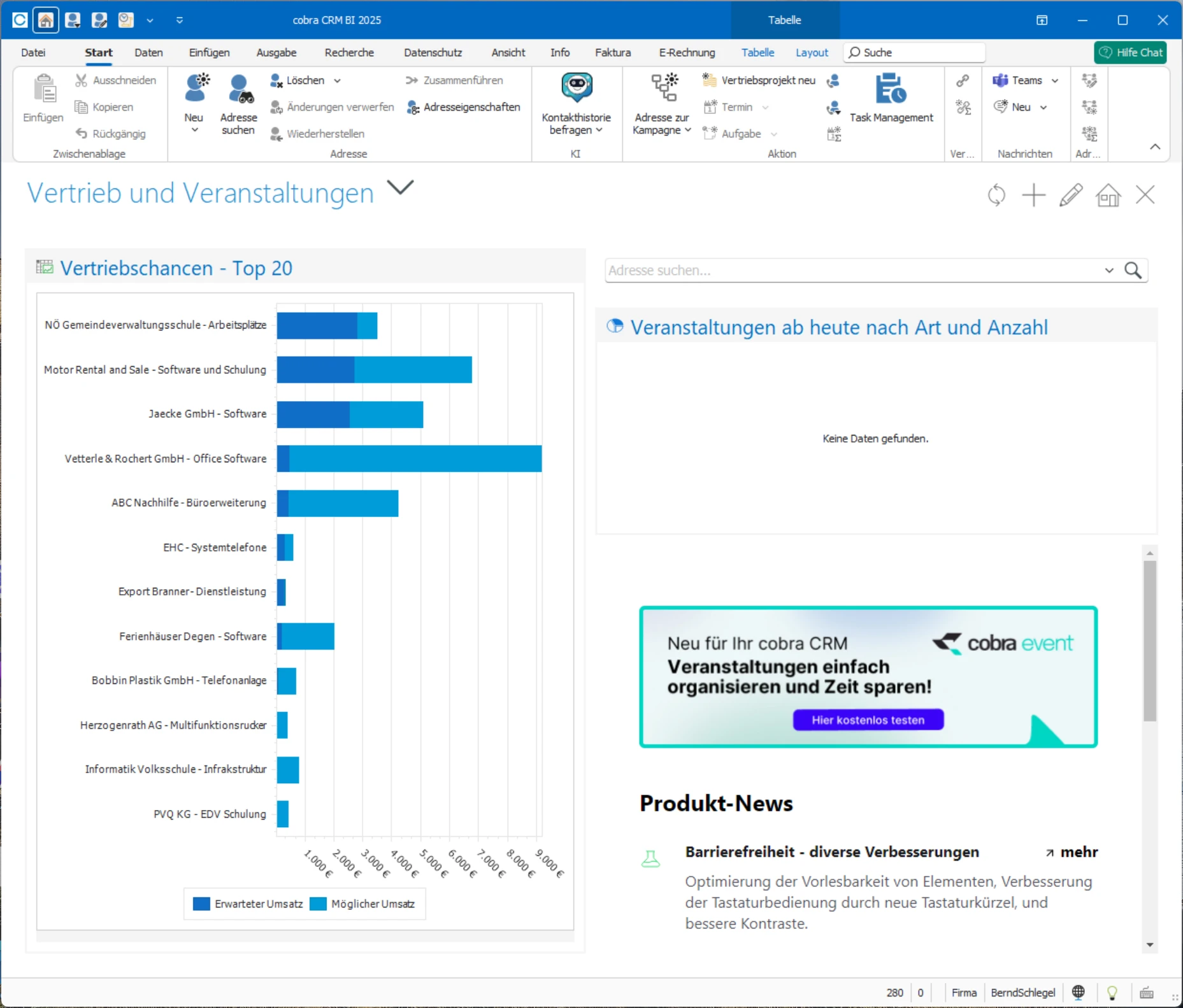
- Sie können das Cockpit jederzeit ein- oder ausblenden. Im Menüband finden Sie dazu unter »Ansicht« eine Schaltfläche:

Cockpit aktualisieren
- Sie bringen die angezeigten Daten durch Klick auf »Aktualisieren« auf den neusten Stand.

Ein Cockpit erstellen
Sie können mit mehreren Cockpits arbeiten, auf denen Sie sich verschiedene Daten darstellen lassen. Um ein neues Cockpit anzulegen,
- klicken Sie den Listenpfeil neben dem Namen des angemeldeten Benutzers an und erteilen den Befehl »Neues Cockpit«, oder klicken die abgebildete Schaltfläche an:

Es öffnet sich ein Assistent, der Ihnen bei der Gestaltung des Cockpits behilflich ist.
Ein Cockpit bearbeiten
Um ein Cockpit zu bearbeiten, klicken Sie die abgebildete Schaltfläche an.

Ihre Änderungen müssen Sie eigens speichern. Dafür gibt es im Menüband die Schaltfläche »Speichern«.

Mit »Bearbeiten abbrechen« kehren Sie zum zuletzt gespeicherten Zustand zurück und verwerfen Ihre Änderungen.
Zwischen Willkommensbildschirm und Cockpit umschalten
Sie öffnen beide mit dem vertrauten Befehl »Ansicht: Willkommensbildschirm«. Es wird jeweils die zuletzt geöffnete Ansicht angezeigt.
Befinden Sie sich im Cockpit, können Sie durch Klick auf diese Schaltfläche in den Willkommensbildschirm wechseln:

Befinden Sie sich im Willkommensbildschirm, rufen Sie das Cockpit über diese Schaltfläche auf:
